Настройка фискальных регистраторов с помощью универсального драйвера
Введение
В статье описан Актуальный способ подключения фискального регистратора по 54-ФЗ к r_keeper 7.
Поддержка всех фискальных регистраторов (ФР) под порядок 54-ФЗ в RK7 будет осуществляться на основе Universal driver for fiscal printers — UniFR.dll.
UniFR — интерфейс, а работу непосредственно с ФР осуществляет драйвер нижнего уровня.
Принципиальная схема работы:
- Электронный чек формируется для передачи данных в ОФД. Чтобы чек отправился клиенту, r_keeper собирает и передает дополнительный реквизит — телефон или электронную почту.
- После оформления чека, фискальный регистратор связывается с ОФД и передает данные по чеку.
- ОФД парсит полученную информацию.
- Если клиент передал свои реквизиты, то ОФД отправляет электронный чек на номер телефона с помощью СМС или с помощью письма почту.
Настройка драйвера нижнего уровня
Штрих
Для настройки драйвера для Штриха:
- Авторизуйтесь в менеджерской станции
- Перейдите в меню Сервис > Станции и устройства
- Выберите необходимую кассу и перейдите на вкладку Устройства
- Добавьте новый драйвер
- Выберите Фискальный принтер > Universal driver for fiscal printers и перетащите его на поле с драйверами
- Согласитесь с предложением добавить логическое устройство
- Перейдите в свойства добавленного драйвера и раскройте раздел Опции
- В поле FiscRegTypeID выберите 155 SHTRIH 54
- В поле LowDriverParams нажмите на три точки для раскрытия параметров драйвера нижнего уровня
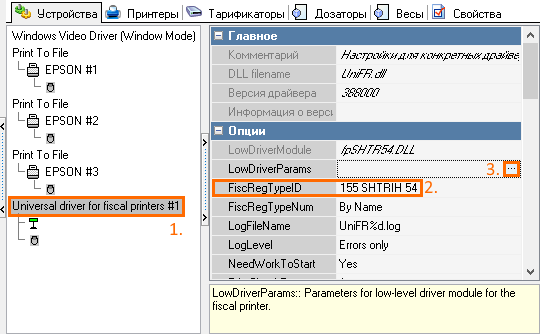
- Заполните параметры:

- Log Level — уровень логирования:
- 3. SERIAL_TRANS
- 4. PHYSIC_TRAFIC
- 5. TALKATIVE
- 6. OSFUNC
- LogRotateSize — размер файла лога в MB, при превышении которого (но не меньше 100 MB) файл архивируется в 7z. Дальше за текущую дату лог ведётся в новом файле
- LogRotateCount — количество архивных файлов логов, при превышения которого (но не меньше 30) самый старый архив удаляется.
- Language of messages — язык сообщений. Совпадает с расширением файла локализации RUS, LAT, ENG
- Communication protocol — протокол обмена:
- Old — стандартный
- Alternative — протокол ККТ 2.0
- Connection type — интерфейс подключения:
- COM Port — RS232
- TCP/IP — TCP сокет. Работает начиная с версии драйвера 7.32.27.0
- Com Port Number — номер порта RS232
- COMbaud — скорость обмена по интерфейсу RS232
- TCPaddress — IP адрес интерфейса TCP сокет. Работает начиная с версии драйвера 7.32.27.0
- TCPport — порт интерфейса TCP сокет. Работает начиная с версии драйвера 7.32.27.0
- PasswOperat — пароль кассира
- PasswAdmin — пароль администратора
- Cut after lines — прокрутка бумаги на N линий перед отрезом
- DoubleWFont — номер шрифта для печати текста удвоенной ширины
- DoubleHFont — номер шрифта для печати текста удвоенной высоты
- LineLength — максимальная длина строки печати обычным шрифтом
- BoldLineLength — максимальная длина строки печати жирным шрифтом
- OFD Status Warning Timeout — время в секундах до вывода сообщения предупреждающего о том, что существует чек не отправленный в ОФД
- OFD Status Error Timeout — время в секундах до блокировки работы, если чек не отправлен в ОФД
- ReceiptClose8E — по умолчанию 0.
Для совместимости с аппаратами, не поддерживающими команду FF45h.- Если ноль, то при наличии TaxType в Receipt, чек будет закрываться командой FF45h с СНО
- Если не ноль, то независимо от наличия TaxType в Receipt, чек будет закрываться командой 8Eh без СНО
- Use FN serial number as device serial number — выберите, какой номер будет использоваться:
- Device Num — использовать номер устройства
- FN Num — использовать номер фискального накопителя
- Device Num + "#" + FN Num — использовать номер девайса + решетка + номер фискального накопителя
- Z report data with comma different counters — денежные или операционные регистры, через запятую.
Пример заполнения поля: CASH_RGST_72,OPER_RGST_152. - Prefix of the name of the cashier for the OFD — префикс имени кассира для отправки в ОФД. Используйте только в случае, если кассир не передает позицию кассира
- Не печатать в бумажном чеке признак предмета расчета — обратите внимание: при включении этого параметра значение атрибута все равно будет зафиксировано в фискальном накопителе
- Do not print Z-report on paper — начиная с версии драйвера fpRU_AtolDTO.7.62.72.0-10209, добавлен параметр NonPaperZReport, который позволяет не печатать Z-отчет при закрытии общей смены.
- Delay between unfiscal lines, msec —задержка между нефискальными строками, мсек (необходима для устранения пропусков строк на ШТРИХ-М-01-Ф DUO)/
- Log Level — уровень логирования:
ККТ Посцентр работает по протоколу Штриха.
Поддерживаемые ККТ:
Атол
Для настройки драйвера для Атола:
- Авторизуйтесь в менеджерской станции
- Перейдите в меню Сервис > Станции и устройства
- Выберите необходимую кассу и перейдите на вкладку Устройства
- Добавьте новый драйвер
- Выберите Фискальный принтер > Universal driver for fiscal printers и перетащите его на поле с драйверами
- Согласитесь с предложением добавить логическое устройство
- Перейдите в свойства добавленного драйвера и раскройте раздел Опции
- В поле FiscRegTypeID выберите 154 ATOL 54
- В поле LowDriverParams нажмите на три точки для раскрытия параметров драйвера нижнего уровня
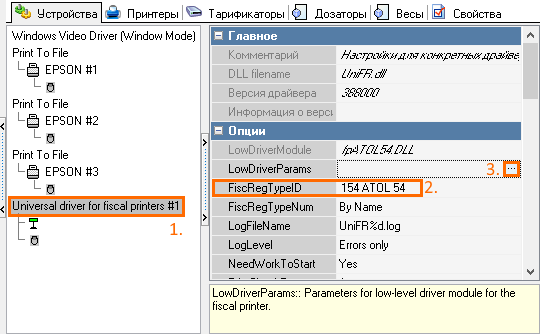
- Заполните параметры:
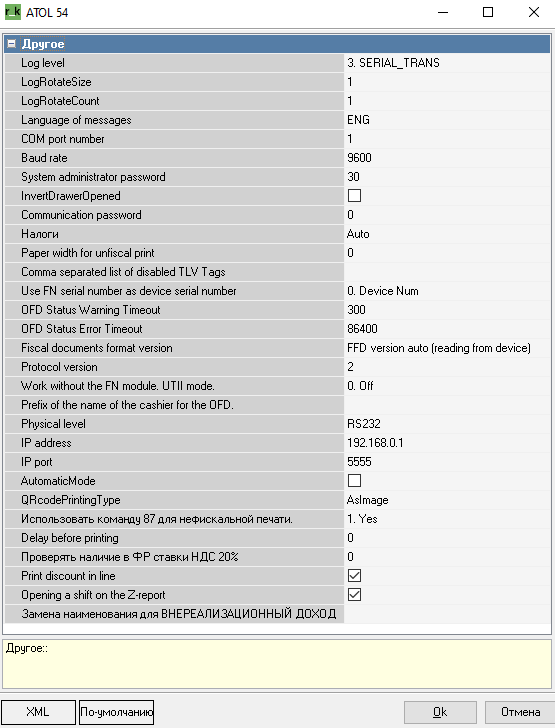
- Log Level — уровень логирования:
- 3. SERIAL_TRANS
- 4. PHYSIC_TRAFIC
- 5. TALKATIVE
- 6. OSFUNC
- LogRotateSize — размер файла лога в MB, при превышении которого (но не меньше 100 MB) файл архивируется в 7z. Дальше за текущую дату лог ведётся в новом файле
- LogRotateCount — количество архивных файлов логов, при превышения которого (но не меньше 30) самый старый архив удаляется.
- Language of messages — язык сообщений. Совпадает с расширением файла локализации RUS, LAT, ENG
- Com Port Number — номер порта RS232
- Baud rate — скорость обмена с RS232
- System administrator password — пароль системного администратора [0...99999999]
- InvertDrawerOpened — инверсия сигнала открытия денежного ящика
- Communication password — пароль связи [0...65535]
- Налоги — распознавание налогов из r_keeper
- Auto — автоматическое обнаружение ФР налогов из справочника Налоги
- Direct — индекс и секция налогов передаются в ФР без перекодировки
- Departament — всегда передаётся налог с индексом 0, начисление налогов должно быть настроено для секции в ФР
- TaxRateIndex — ФР сам ищет налог по секциям, используя вместо секций — индекс налога
- Paper width for unfiscal print— ширина нефискальной печати в символах, измеряется в миллиметрах ширины бумаги.
Если параметр равен нулю, то драйвер пытается прочитать значение ширины печати из регистра 18h ФР. И если в регистре будет ноль, то ФР ищет ширину печати по известному индексу модели. - Comma separated list of disabled TLV Tags — по умолчанию пустой. Список номеров тегов, которые драйвер не будет пытаться передавать в ФР
- Use FN serial number as device serial number — выберите, какой номер будет использоваться:
- Device Num — использовать номер устройства
- FN Num — использовать номер фискального накопителя
- Device Num + "#" + FN Num — использовать номер
- OFD Status Warning Timeout — время в секундах до вывода сообщения предупреждающего о том, что существует чек, не отправленный в ОФД
- OFD Status Error Timeout — время в секундах до блокирования работы, если чек не отправлен в ОФД
- Fiscal documents format version — версия формата фискального документа:
- FFD version auto — считывается с устройства
- FFD version 1.0
- FFD version 1.05 — включается функционал авансового платежа и передачи ИНН кассира
- FFD version 1.1 — not implemented yet
- Protocol Version — версия протокола
- 2 — протокол Атол 2.4
- 3 — протокол Атол 3.0
- Work without FN module. UTII mode — работа без FN модуля. Значение по умолчанию 0. Если не 0, то номера SerialNum, LastShiftNum, LastDocNum, LastReceiptNum считываются не из ФН, а из регистров ФР. Обратите внимание, что эти значения могут не совпадать с содержимым ФН и напечатанными значениями на чеке
- Physical level — выбор порта:
- RS232
- TCP
- IP adress — IP-адрес ФР
- IP port — порт TCP ФР
- Automatic mode — настройка предполагает работу без оператора
- QRcodePrintingType — настройка печати QR-кода
- AsImage — в виде картинки, определяется высотой . Необходимо наличие BarCodeGen.dll
- Hardware — с помощью аппаратного обеспечения C1h, определяется длиной.
- Использовать команду 87 для нефискальной печати — команда 87 используется для печати широким или высоким шрифтом нефискальной информации
Delay before printing, when there is paper in the presenter — задержка перед печатью при наличии бумаги в презенторе в секундах. 0 - не используется
- Проверять наличие в ФР ставки НДС 20% — проверять наличие в ФР ставки НДС 20%:
- Блокировать работу
- Не проверять
- Предупреждать на старте
- Предупреждать при каждом чеке
- Print discount in line — печать скидки в линию, а не под каждой позицией в чеке. Параметр добавлен в драйвер версии fpRU_AtolDTO.7.62.74.0-10215.7z

- Opening a shift on the Z-report — Открывать смену при Z-отчете, если она закрыта.
- Замена наименования для ВНЕРЕАЛИЗАЦИОННЫЙ ДОХОД — впишите замену наименования
- Если есть замена, то ФР заменит наименования блюд с признаком Внереализационный доход по требованиям Приказа ФНС России №ММВ-7-20/207 от 09.04.2018
- Если пусто, наименование не будет заменяться
- Log Level — уровень логирования:
Атол платформа 5
Для настройки драйвера для Атола платформы 5:
- Авторизуйтесь в менеджерской станции
- Перейдите в меню Сервис > Станции и устройства
- Выберите необходимую кассу и перейдите на вкладку Устройства
- Добавьте новый драйвер
- Выберите Фискальный принтер > Universal driver for fiscal printers и перетащите его на поле с драйверами
- Согласитесь с предложением добавить логическое устройство
- Перейдите в свойства добавленного драйвера и раскройте раздел Опции
В поле FiscRegTypeID выберите 169 FR Atol DTO10 (Russia).
Для работы этого драйвера версия RK7 должна быть выше 7.6.4.391В поле LowDriverParams нажмите на три точки для раскрытия параметров драйвера нижнего уровня
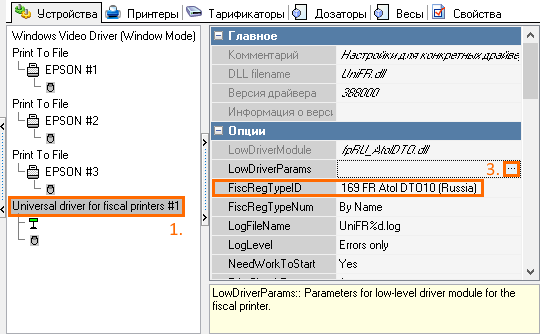 Для работы драйвера в папку, из которой запускается касса, поместите библиотеку fptr10.dll 32-разрядной версии. Обычно она поставляется с драйверами Атол 5 платформы 10+ версии. Либо укажите полный путь до библиотеки в свойствах драйвера.
Для работы драйвера в папку, из которой запускается касса, поместите библиотеку fptr10.dll 32-разрядной версии. Обычно она поставляется с драйверами Атол 5 платформы 10+ версии. Либо укажите полный путь до библиотеки в свойствах драйвера.- Заполните параметры:

- Log Level — уровень логирования:
- 3 SERIAL_TRANS
- PHYSIC_TRAFIC
- TALKATIVE
- 6 OSFUNC
- LogRotateSize — размер файла лога в MB, при превышении которого (но не меньше 100 MB) файл архивируется в 7z. Дальше за текущую дату лог ведётся в новом файле
- LogRotateCount — количество архивных файлов логов, при превышения которого (но не меньше 30) самый старый архив удаляется.
- Language of messages — язык сообщений. Совпадает с расширением файла локализации RUS, LAT, ENG
- Path to DTO Library — полный путь до библиотеки DTO, fptr10.dll, 32 разряда. Поставляется с драйверами Atol 5 платформы
- Connection Type — тип соединения ФР:
- BlueTooth
- COM
- TCP/IP
- USB
- WEB-server
- COM Port number — номер порта RS-232
- COM Port baud rate — скорость обмена с RS-232
- IP adress — IP-адрес ФР
- IP port — порт TCP ФР
- MAC Adress — МАК-адрес. Используется для типа подключения Bluetooth
- Serial number type — выбор способа генерации серийного номера ФР
- OFD Status Warning Timeout — время в секундах до вывода сообщения предупреждающего о том, что существует чек, не отправленный в ОФД
- OFD Status Error Timeout — время в секундах до блокирования работы, если чек не отправлен в ОФД
- OFD Chanel LIB — использование библиотеки fptr10.dll для связи с ОФД
- WEB service Device ID — ID устройства при иcпользовании WEB service Атол.
- Замена наименования для ВНЕРЕАЛИЗАЦИОННЫЙ ДОХОД — впишите замену наименования
- Если есть замена, то ФР заменит наименования блюд с признаком Внереализационный доход по требованиям Приказа ФНС России №ММВ-7-20/207 от 09.04.2018
- Если пусто, наименование не будет заменяться
- Do not print Z-report on paper — начиная с версии драйвера fpRU_AtolDTO.7.62.72.0-10209, добавлен параметр NonPapperZReport, который позволяет не печатать Z-отчет при закрытии общей смены
- Print unfiscal footer — начиная с версии драйвера fpRU_AtolDTO.7.66.75.0-10240.7z, выберите, нужно ли печатать реквизиты компании в подвале чека.
- Печатать в бумажном чеке признак предмета расчёта:
- Not print — не печатать
- Print — печатать
- Print if not goods — печатать, если не Товар. Поведение аналогичное значению Print для товарных позиций, у которых признак предмета расчёта (тег 1212) равен 1 (Товар), для остальных товарных позиций поведение аналогичное значению Not print. Кроме того вне зависимости от значения параметра будет печататься признак предмета расчёта 11 (АГЕНТСКОЕ ВОЗНАГРАЖДЕНИЕ).
- Show message "Document not printed, try again?" — выберите, нужно ли отображать сообщение для повторной попытки печати чека при окончании бумаги. При значении Да в случае недопечатки отобразиться сообщение, и при нажатии в сообщении кнопки Да, отправится команда на допечатку. На киосках не всегда есть возможность отобразить сообщение из драйвера, поэтому на киосках нужно выбирать значение Нет для этого параметра.
- Default font number — размер шрифта для нефискальной печати. Значение по умолчанию — 0, значение больше 0 передаётся как номер шрифта, Размер берется из параметра, если значение не пришло из UniFR (приоритет у значения из UniFR).
- Печатать номер стола и имя официанта
- Список тегов на печать — значение по умолчанию: 1222, 1223, 1224, 1226. Для отключения печати данных тега на бумаге, исключите его из списка.
В дальнейшем список тегов в значении по умолчанию может быть расширен, действие параметра распространяется только на теги, перечисленные в значении по умолчанию, т.е. на данный момент только на: 1222, 1223, 1224, 1226.
- Log Level — уровень логирования:
Прим
Для настройки драйвера для Прим:
- Авторизуйтесь в менеджерской станции
- Перейдите в меню Сервис > Станции и устройства
- Выберите необходимую кассу и перейдите на вкладку Устройства
- Добавьте новый драйвер
- Выберите Фискальный принтер > Universal driver for fiscal printers и перетащите его на поле с драйверами
- Согласитесь с предложением добавить логическое устройство
- Перейдите в свойства добавленного драйвера и раскройте раздел Опции
- В поле FiscRegTypeID выберите 159 FR Prim 54
В поле LowDriverParams нажмите на три точки для раскрытия параметров драйвера нижнего уровня
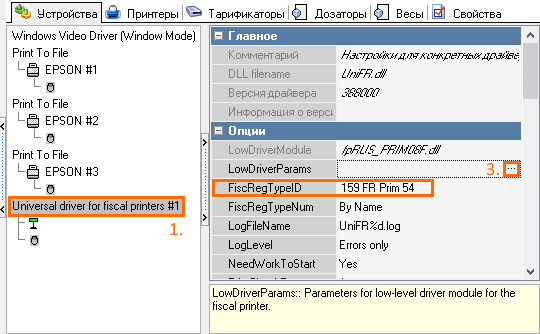 Версия прошивки прима должна быть не ниже 59
Версия прошивки прима должна быть не ниже 59- Заполните параметры:
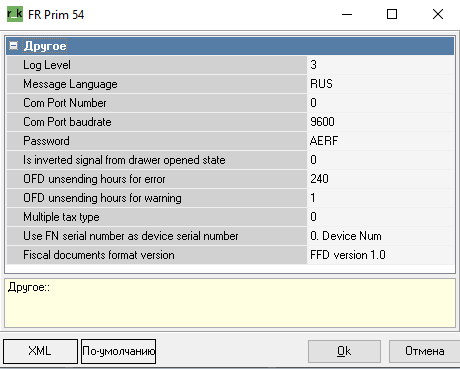
- Log Level — уровень логирования:
0 — Errors only
- 1 — External function
- 2 — All function calls
- 3 — High level transport
- 4 — Low level transport
- 5 — All
- Language of messages — язык сообщений. Совпадает с расширением файла локализации RUS, LAT, ENG
- COM Port number — номер порта RS-232
- COM Port baud rate — скорость обмена с RS-232
- Password — пароль доступа
- Is inverted signal from drawer opened state — инверсия сигнала с ящика
- OFD unsending hours for error — время в секундах до блокирования работы, если чек не отправлен в ОФД
- OFD unsending hours for warining — время в секундах до вывода сообщения предупреждающего о том, что существует чек, не отправленный в ОФД
- Multiple tax type — несколько СНО
- 0 — одиночный
- 1 — множественный
- Fiscal documents format version:
- FFD version 1.0
- FFD version 1.05 — включается функционал авансового платежа и передачи ИНН кассира.
- FFD version 1.1 — not implemented yet.
- Log Level — уровень логирования:
Спарк
Для настройки драйвера для Прим:
- Авторизуйтесь в менеджерской станции
- Перейдите в меню Сервис > Станции и устройства
- Выберите необходимую кассу и перейдите на вкладку Устройства
- Добавьте новый драйвер
- Выберите Фискальный принтер > Universal driver for fiscal printers и перетащите его на поле с драйверами
- Согласитесь с предложением добавить логическое устройство
- Перейдите в свойства добавленного драйвера и раскройте раздел Опции
- В поле FiscRegTypeID выберите 160 FR Spark 54
В поле LowDriverParams нажмите на три точки для раскрытия параметров драйвера нижнего уровня
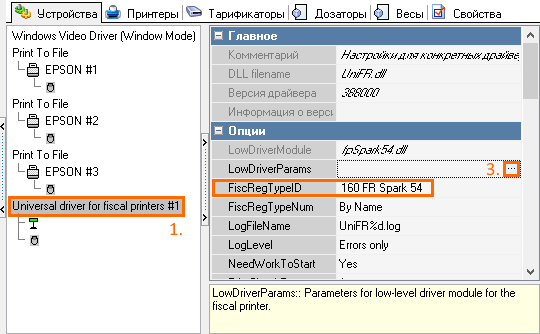
- Заполните параметры:
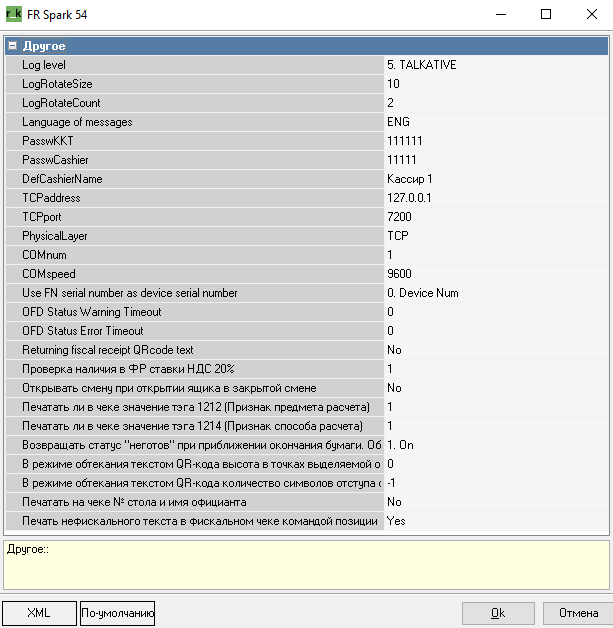
- Log Level — уровень логирования:
- 0. ERROR
- 1. EXP_FUNC_CALL
- 2. DEV_FUNC_CALL
- 3 SERIAL_TRANS
- 4. PHYSIC_TRAFIC
- 5. ALKATIVE
- 6. OSFUNC
- LogRotateSize — размер файла лога в MB, при превышении которого (но не меньше 100 MB) файл архивируется в 7z. Дальше за текущую дату лог ведётся в новом файле
- LogRotateCount — количество архивных файлов логов, при превышения которого (но не меньше 30) самый старый архив удаляется.
- Language of messages — язык сообщений. Совпадает с расширением файла локализации RUS, LAT, ENG
- PasswKKT — пароль доступа к ФР
- PasswCachier — пароль кассира
- DellCachierName — имя кассира в системе
- TCPaddress - адрес sparksrv
- TCPport - порт sparksrv
- PhysicalLayer - протокол связи
- COMnum - номер порта RS232
- COMspeed - скорость обмена с ФР.
- Use FN serial number as device serial number — выберите, какой номер будет использоваться:
- Device Num— использовать номер устройства
- FN Num — использовать номер фискального накопителя
- Device Num +"#"+ FN Num — использовать номер.
- OFD Status Warning Timeout — время в секундах до вывода сообщения предупреждающего о том, что существует чек, не отправленный в ОФД
- OFD Status Error Timeout — время в секундах до блокирования работы, если чек не отправлен в ОФД.
- Проверять наличие в ФР ставки НДС 20% — проверять наличие в ФР ставки НДС 20%:
- Блокировать работу
- Не проверять
- Предупреждать на старте
- Предупреждать при каждом чеке
- Открывать смену при открытии ящика в закрытой смене— выберите, нужно ли открывать смену при открытии ящика в закрытой смены.
- Печатать ли в чеке значение тэга 1212 (Признак предмета расчета) —печатать ли в чеке значение тэга 1212:
- Всегда
- Если не ТОВАР 1
- Никогда
- Печатать ли в чеке значение тэга 1214 (Признак способа расчета) —печатать ли в чеке значение тэга 1214:
- Всегда
- Если не ПОЛНЫЙ РАСЧЕТ 4
- Возвращать статус «неготов» при приближении окончания бумаги. Обход проблемы с концом бумаги во время печати чека — выберите, возвращать ли статус «неготов» при приближении окончания бумаги.
- В режиме обтекания текстом QR-кода высота в точках выделяемой области (0 - авто) — высота выделяемой области в элементарных точках (0.14 мм на точку для режима печати стандартным шрифтом и 0.18 мм для режима печати уменьшенным шрифтом) для печати блока QR-кода в формате BCD48. Высота может превышать 256 точек.
- В режиме обтекания текстом QR-кода количество символов отступа обтекающих строк (меньше 0 - авто) — отступ слева (в символах) для печати строк с номерами от 2 до N (первая строка, в отличие от последующих, всегда печатается без отступа сразу после правого края QR-кода). Если отступ равен нулю, то будет применён отступ такой же, как в QR-коде фискальной подписи.
- Печатать на чеке № стола и имя официанта — выберите, нужно ли печатать имя стола и основного официанта в чеке.
- Печать нефискального текста в фискальном чеке — выберите, нужна ли печать нефискального текста в фискальном чеке командой позиции чека.
- Log Level — уровень логирования:
FR Pirit 54
Для настройки драйвера для Pirit:
- Авторизуйтесь в менеджерской станции
- Перейдите в меню Сервис > Станции и устройства
- Выберите необходимую кассу и перейдите на вкладку Устройства
- Добавьте новый драйвер
- Выберите Фискальный принтер > Universal driver for fiscal printers и перетащите его на поле с драйверами
- Согласитесь с предложением добавить логическое устройство
- Перейдите в свойства добавленного драйвера и раскройте раздел Опции
- В поле FiscRegTypeID выберите 162 FR Pirit 54
В поле LowDriverParams нажмите на три точки для раскрытия параметров драйвера нижнего уровня
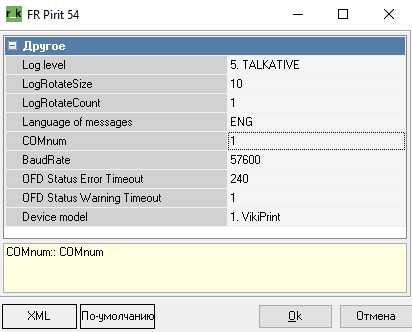
- LogLevel — уровень логирования:
- 3. SERIAL_TRANS
- 4. PHYSIC_TRAFIC
- 5. TALKATIVE
- LogRotateSize — размер файла лога в MB, при превышении которого (но не меньше 100 MB) файл архивируется в 7z. Дальше за текущую дату лог ведётся в новом файле
- LogRotateCount — количество архивных файлов логов, при превышения которого (но не меньше 30) самый старый архив удаляется.
- Language of messages — язык сообщений, совпадает с расширением файла локализации (RUS, LAT, ENG etc...)
- COMnum — номер порта RS232
- BaudRate — скорость обмена с ФР.
- OFD Status Error Timeout — время в часах до вывода сообщения предупреждающего о существовании чека, не отправленного в ОФД.
Значение 0 — не проверять. OFD Status Warning Timeout — время в часах до блокирования работы, если чек не отправлен в ОФД.
Значение 0 — не проверять.Некоторые ФР возвращают только дату в запросе статуса, лучше выставлять значения OFD Status Error Timeout и OFD Status Warning Timeout более 24
- LogLevel — уровень логирования:
MITSU
Для настройки драйвера для MITSU:
- Авторизуйтесь в менеджерской станции
- Перейдите в меню Сервис > Станции и устройства
- Выберите необходимую кассу и перейдите на вкладку Устройства
- Добавьте новый драйвер
- Выберите Фискальный принтер > Universal driver for fiscal printers и перетащите его на поле с драйверами
- Согласитесь с предложением добавить логическое устройство
- Перейдите в свойства добавленного драйвера и раскройте раздел Опции
В поле FiscRegTypeID выберите 219 UFR driver for MITSU 1-F fiscal printer (Russia).
- В поле LowDriverParams нажмите на три точки для раскрытия параметров драйвера нижнего уровня
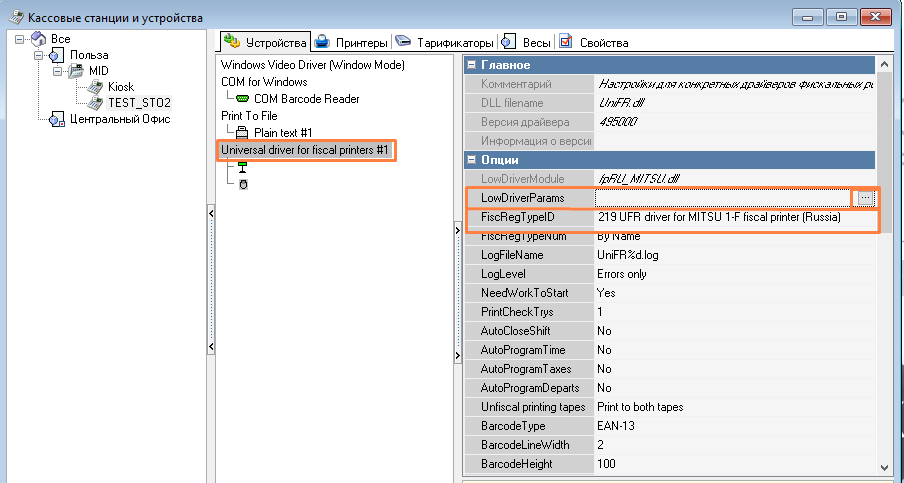
- Заполните параметры:
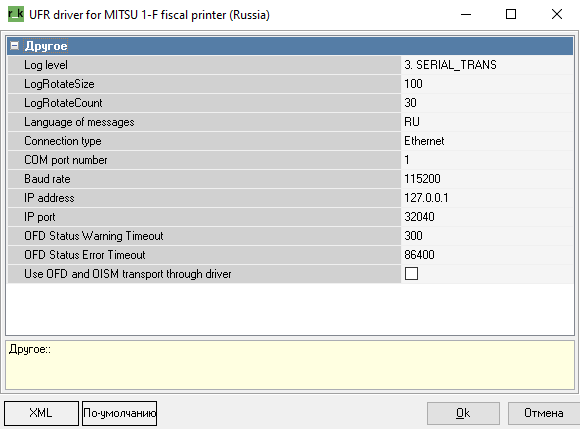
- Log Level — уровень логирования:
- 3. SERIAL_TRANS
- 4. PHYSIC_TRAFIC
- 5. TALKATIVE
- LogRotateSize — размер файла лога в MB, при превышении которого (но не меньше 100 MB) файл архивируется в 7z. Дальше за текущую дату лог ведётся в новом файле
- LogRotateCount — количество архивных файлов логов, при превышения которого (но не меньше 30) самый старый архив удаляется.
- Language of messages — язык сообщений. Совпадает с расширением файла локализации RUS, LAT, ENG
- Connection type — тип подключения:
- RS232 or USB - virtual СОМ-port — при прямом подключении к ККТ, без сервиса MITSU
- Ethernet — при подключении через сервис MITSU c IP address: 127.0.0.1 и IP port: 32040
- Com Port Number (заполняется для типа подключения COM-порт):
- 1 – для COM1
- 2 – для COM2 и так далее
- Baud rate (заполняется для типа подключения COM-порт) — скорость порта: 115200 или другая если отличается
- IP address (заполняется при подключении через сервис MITSU) — оставить по умолчанию 127.0.0.1
- IP port (заполняется при подключении через сервис MITSU) — по умолчанию 32040 (проверить в настройках сервиса)
- OFD Status Warning Timeout — время в секундах до вывода сообщения предупреждающего о том, что существует чек, не отправленный в ОФД
- OFD Status Error Timeout — время в секундах до блокирования работы, если чек не отправлен в ОФД
- Use OFD and OISM transport though driver (заполняется для типа подключения COM-порт) — выставьте флаг для отправки чеков в ОФД и проверки маркировки через драйвер.
- Log Level — уровень логирования:
Настройка фискальных типов валют
Настройте фискальные типы для различных валют в выбранном фискальном регистраторе. Для этого:
- Перейдите в меню Деньги > Валюты
- Выберите необходимую валюту и перейдите в ее свойства
- Перейдите в раздел Фискальные типы
Этот раздел появляется только в том случае, если предварительно настроен фискальный регистратор - Установите соответствие между типом валюты и ее фискальным типом в фискальном регистраторе используемой модели.
По умолчанию на все валюты устанавливается свойство По типу валюты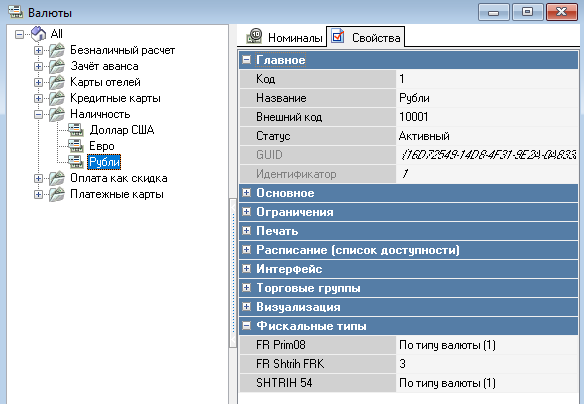
- Сохраните изменения.
Добавление кнопки Электронный чек
Кнопка Электронный чек должна появиться автоматически. Проверьте кнопки используемого селектора.
Если кнопки нет, необходимо настроить ее вручную. Для этого:
- Перейдите в меню Настройки > Графический интерфейс > Селекторы
- Скопируйте коллектор, который используется
Для уточнения используемого селектора, перейдите в меню Настройки > Графический интерфейс > Использование селекторов - Вставьте селектор с подэлементами в ту же папку

- Задайте селектору название и активируйте страницы и сам селектор
- Перейдите в меню Настройки > Графический интерфейс > Функциональные клавиши
- Перейдите в раздел Операции с заказом > Селектор операций
- Найдите клавишу Пользов. свойства и перенесите ее в поле селектора
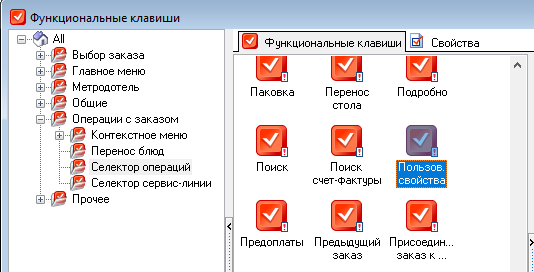
Обратите внимание, что если кнопки нет в этом разделе, она может быть где-то еще. Воспользуйтесь поиском по кнопкам - Переименуйте кнопку селектора. Для этого:
- Перейдите в используемый селектор и откройте его свойства
- В разделе Основное выберите поле Макет и нажмите на три точки
- В открывшемся окне выберите Функциональная клавиша и найдите созданную клавишу
- Найдите место для кнопки на макете и вставьте ее туда
- Настройте цвет, название и выравнивание
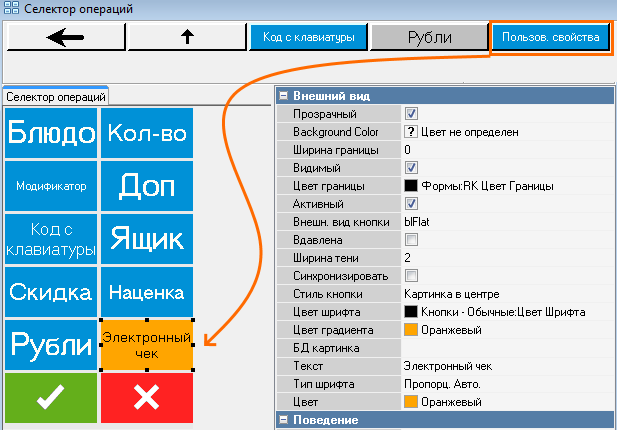
- Сохраните изменения.
- Теперь необходимо активировать селектор. Для этого перейдите в меню Настройки > Графический интерфейс > Использование селекторов
- В поле с селекторами выберите нужный раздел и переместите созданный селектор в поле использования
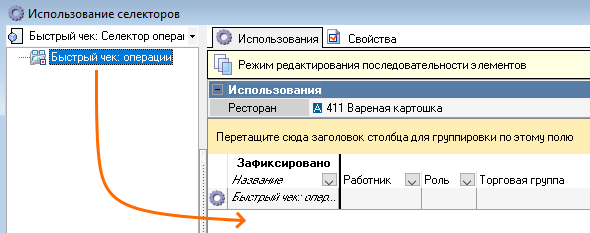
- Сохраните изменения
- Перезагрузите кассовый сервер.
Теперь кнопка с электронным чеком выведена на кассу. 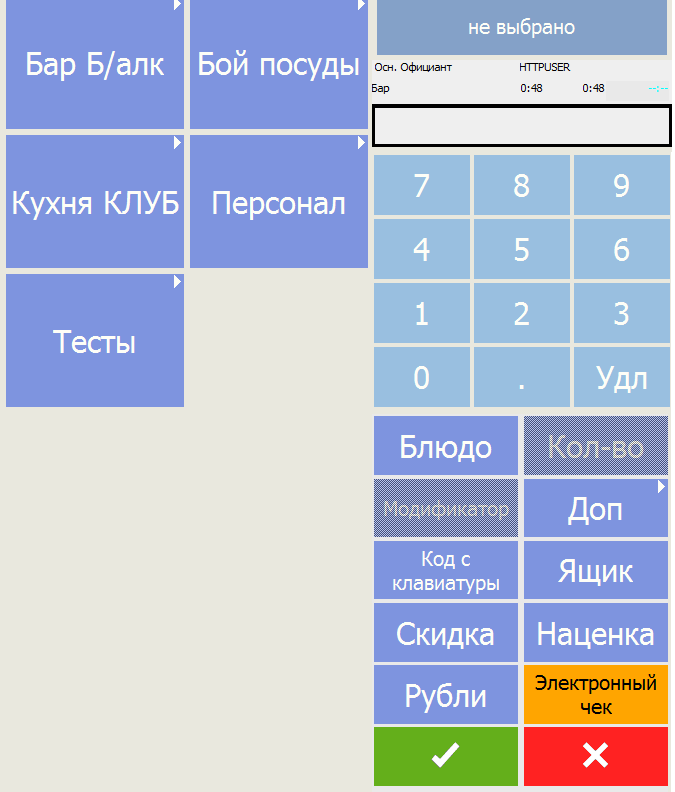
Работа с несколькими системами налогообложения
Если ваше заведение работает с несколькими системами обложения, их необходимо настроить для правильного вывода на печатной форме.
Обратите внимание, что использовать несколько систем налогообложения можно в r_keeper, начиная с версии 7.5.8.31.
Для настройки нескольких систем налогообложения:
- Перейдите в меню менеджерской станции r_keeper Деньги > Налоговые группы
- Создайте или перейдите в налоговую группу
- Выберите во вкладке Налоговые политики нужную политику
Раскройте раздел Основное и выберите Тип налогообложения или Tax Type
Таблица соответствия номера и типа системы налогообложения представлена нижеНомер Тип системы налогообложения Формат на печатной форме 0 Общая ОСН 1 Упрощенная доход УСН доход 2 Упрощенная доход минус расход УСН доход - расход 3 Единый налог на вмененный доход ЕНВД 4 Единый сельскохозяйственный налог ЕСН 5 Патентная система налогообложения Патент 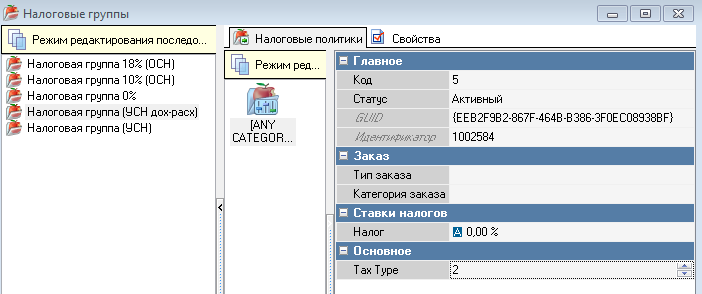
- Аналогично настройте остальные налоговые группы
- Присвойте блюдам нужные налоговые группы. Для этого:
- Перейдите в меню Меню > Меню
- Выберите блюдо
- В Свойствах блюда раскройте раздел Основное и выберите Налоговую группу из выпадающего списка
- Сохраните изменения
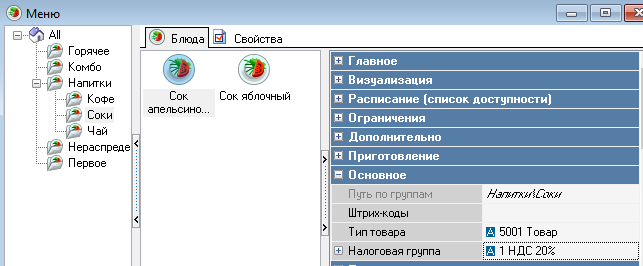
- Настройка завершена.
Все настройки касающиеся налогов, применяются только к закрытой смене.
Покупатель в чеке: ООО, ИНН
Если в вашем заведении реализована возможность оплаты с помощью юридических лиц, в r_keeper эту функцию необходимо настроить заранее. Для этого:
- В менеджерской станции r_keeper перейдите в меню Настройки > Параметры
- В дереве раскройте ветку Использование опций > Связь с доп. системами и оборудованием и выберите пункт Исп. счет-фактуры
- Перейдите в Свойства и раскройте раздел Основное
- Заполните поля:
- Значение — Вручную
- Уровень доступа — Любой пользователь
- Включите Исключения
- Параметр — UseInvoice
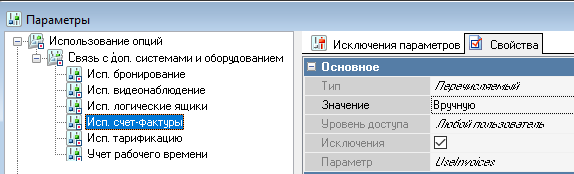
- Сохраните изменения
Используйте драйвер нижнего уровня, который возвращает опцию foFiscInvoice
Узнать, возвращает ли драйвер опцию можно в логе UniFR foFiscInvoice. В логе должно быть примерно такое:{GetFiscRegOptions} sOptions = (foText, foDeleteReceipt, foZReport, foMoneyInOut, foXReport, foSpecialReport, foProgram, foTextInReceipt, foBarCodeInNotFisc, foItemDepartments, foDrawerOpen, foDrawerState, foCalcChange, foFiscInvoice, foCashRegValue, foDeleteReturn, foCorrectPriceToPay, foRoundDiscountOnly, foCorrectionReceipt, foOpenShiftReport)CODE
Проверьте настройки на кассовой станции:
- Откройте кассовую станцию и создайте заказ
- Нажмите на кнопку Оплата, а затем на кнопку Счет-фактура
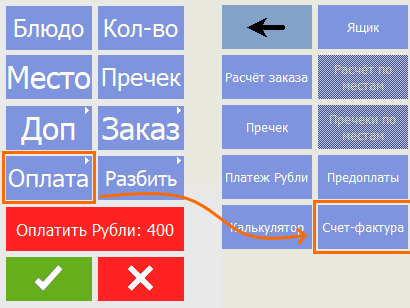
- Заполните данные или выполните поиск
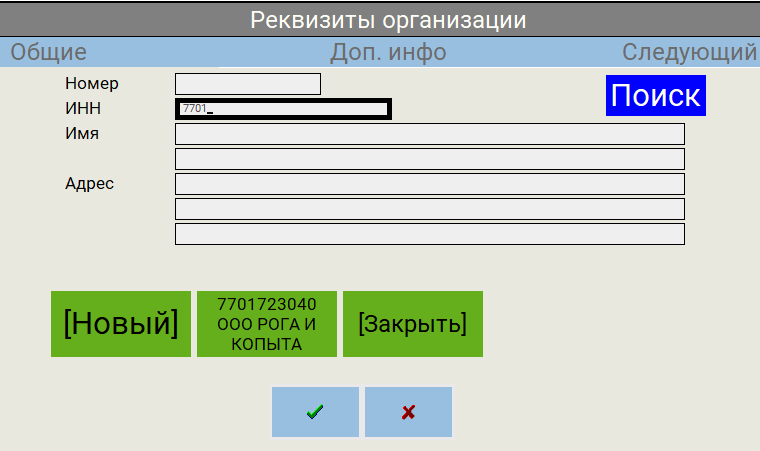
- Оплатите заказ.
Если на кассовой станции получилось оплатить заказ, значит все настроено правильно.
При закрытии смены они синхронизируются с файлом .../base/entitydb.abs.
Синхронизация с ref -> mid происходит при закрытии смены!
Настройка фискальных типов налогов
Необходимо указать фискальные типы для различных налогов в фискальном регистраторе. Для этого:
- В менеджерской станции r_keeper перейдите в меню Деньги > Налоги
- Перейдите в Свойства налоговой ставки
- В группе Фискальные типы должно появиться свойство с названием используемого регистратора. Установите соответствие между номером налога и индексом налога в фискальном регистраторе используемой модели.
Связь с ОФД
За всю передачу данных в ОФД отвечает Фискальный Регистратор.
Макет чека
Ограничения распространяются только на настройки макета чека:
- Запрещено использовать настройку Только сумму, так как в ОФД необходимо передавать все позиции
- Запрещено использовать настройку Использовать альт. название, если не заполнены альтернативные названия.
Если в макете не выбран чекбокс Печатать налоги, то универсальный драйвер будет искать первую ставку налога равную нулю и использовать ее.
Диагностика проблем
Для обращения в техподдержку с проблемой, сделайте следующее:
- Соберите логи.
- Если ошибка воспроизводится, для диагностики необходимо:
- Включите максимальное логирование:
- UniFR: logLevel=All
- fpAtol54: Log Level = Всё
- fpShtr54: Log Level = Talkative
- fpRus_Prim08F.dll: Log Level = 5
- fpSpark54.dll: LogLevel = 5
- fpMercury.dll: Log LEvel 6. OSFUNC
- Файлы логов:
- UniFR.dll: UniFR.log
- fpAtol54.dll: fpAtol54.log
- fpShtr54.dll: fpShtr54.log
- fpRus_Prim08F.dll: fpRUS_PRIM08F_0.LOG
- fpSpark54.dll: fpSpark54_xx.log
- fpMercury.dll: fpMercury_xx.LOG
- В случае, если ошибка воспроизводится:
- Удалите предыдущие логи
- Воспроизведите ошибку с новым уровнем логирования
- Приложите файлы к задаче
- Включите максимальное логирование:
- Если ошибка не воспроизводится:
- Приложите логи как есть. На всякий случай, повысьте уровень логирования до максимального
- Если ошибка воспроизводится, для диагностики необходимо:
- По шагам опишите, как получили ошибку
- Приложите скриншоты ошибки
- В логах должен быть зафиксирован старт драйвера. Там указывается его версия.
Тег 1162 — Код товара
| Информация, включаемая в реквизит | Знач. байта 0 реквизита в ЭФ | Знач. байта 1 реквизита в ЭФ | Значение реквизита начиная с байта 2 в ЭФ | Заголовок реквизита в ПФ | Значение реквизита в ПФ | Примечания |
| Код товара, который не распознан | 00h | 00h | Массив информации, считанный со штрихового кода товара, в виде бинарной последовательности с младшими битами справа. Если длина массива превосходит 30 байт, то последовательность обрезается до длины 30 байт слева. Длина массива до 30 байт | не печатается | не печатается | 1, 2 |
| Код товара в формате EAN-8, UPC-E | 45h | 08h | Массив информации, содержащий значение кода товара в кодировке EAN-8, представленное в формате ASCII. Длина массива 10 байт | не печатается | не печатается | 1, 3 |
| Код товара в формате EAN-13, UPC-A | 45h | 0Dh | Массив информации, содержащий значение кода товара в кодировке EAN-13, представленное в формате ASCII. Длина массива 15 байт | не печатается | не печатается | 1, 4 |
| Код товара в формате ITF-14 | 49h | 0Eh | Массив информации, содержащий значение кода товара в кодировке ITF-14, представленное в формате ASCII. Длина массива 16 байт | не печатается | не печатается | 1, 5 |
| Код товара в формате GS1 Data Matrix или Data Matrix маркировки | 44h | 4Dh | Массив информации, содержащий в кодировке ASCII последовательность следующего вида: идентификатор применения <значение идентификатора применения без кода проверки. В указанный массив информации должны включаться код вида товара GTIN (идентификатор применения 01) и серийный номер (идентификатор применения 21). Длина массива до 30 байт | не печатается | [М] | 1, 6, 7 |
| Код товара средства идентификации мехового изделия | 52h | 46h | Массив информации, содержащий 20 буквенно-цифровых знаков кода идентификации мехового изделия в кодировке ASCII. Длина массива 20 байт | не печатается | [М] | 1, 8 |
| Код товара в кодировке ЕГАИС 2.0 в формате PDF417 | C5h | 14h | Массив информации, содержащий значения символов с 9-го по 31-й из 68-символьной последовательности кода ЕГАИС 2.0 в кодировке ASCII. Длина массива 25 байт | не печатается | [М] | 1, 9 |
| Код товара в кодировке ЕГАИС 3.0 в формате Data Matrix | C5h | 1Eh | Массив информации, содержащий значения символов с 1-го по 14-й из 150-символьной последовательности кода ЕГАИС 3.0 в кодировке ASCII. Длина массива 16 байт | не печатается | [М] | 1, 10 |
Примечание
- Распознавание информации, содержащейся в штриховом коде товара, может осуществляться средствами, не входящими в состав ККТ, и способами, отличающимися от способов, указанных в пунктах 2 – 10 настоящих примечаний, при этом распознанный результат не должен противоречить результатам, указанным в пунктах 2 – 10 настоящих примечаний.
- В случае нераспознанного кода товара в значение реквизита "код товара" (тег 1162) записываются только первые 30 байт от значения нераспознанного кода товара.
В случае если код товара отсутствует или код товара пустой, в значение реквизита "код товара" (тег 1162) записывается "00h 00h". - В случае если длина считанной последовательности данных равна 8 символам и последовательность символов состоит из цифр согласно формату ЦЦЦЦЦЦЦЦ, то проверяется контрольная сумма по правилам формирования кода EAN-8. Если код определен как EAN-8, то значение реквизита "код товара" (тег 1162) формируется из реквизита классификатора типов идентификаторов (первые два байта реквизита "код товара" (тег 1162) принимают значение "45h 08h") и переданной последовательности данных, дополненной лидирующими нулями (нулями слева) до 6 байт, сформированных по правилам перевода числа из десятичной системы исчисления в шестнадцатеричную систему исчисления.
Пример:- Считанная последовательность: 46198488.
- Значение реквизита "код товара" (тег 1162): 45 08 00 00 02 C0 EE D8.
- В случае если длина считанной последовательности данных равна 13 символам и последовательность символов состоит из цифр согласно формату ЦЦЦЦЦЦЦЦЦЦЦЦЦ, то проверяется контрольная сумма по правилам формирования кода EAN-13. Если код определен как EAN-13, то значение реквизита "код товара" (тег 1162) формируется из реквизита классификатора типов идентификаторов (первые два байта реквизита "код товара" (тег 1162) принимают значение "45h 0Dh") и переданной последовательности данных, дополненной лидирующими нулями (нулями слева) до 6 байт, сформированных по правилам перевода числа из десятичной системы исчисления в шестнадцатеричную систему.
Пример:- Считанная последовательность: 4606203090785.
- Значение реквизита "код товара" (тег 1162): 45 0D 04 30 77 19 57 61.
- В случае если длина считанной последовательности данных равна 14 символам и последовательность символов состоит из цифр согласно формату ЦЦЦЦЦЦЦЦЦЦЦЦЦЦ, то проверяется контрольная сумма по правилам формирования кода ITF-14. Если код определен как ITF-14, то значение реквизита "код товара" (тег 1162) формируется из реквизита классификатора типов идентификаторов (первые два байта реквизита "код товара" (тег 1162) принимают значение "49h 09h") и переданной последовательности данных, дополненной лидирующими нулями (нулями слева) до 6 байт, сформированных по правилам перевода числа из десятичной системы исчисления в шестнадцатеричную систему.
Пример:- Считанная последовательность: 14601234567890.
- Значение реквизита "код товара" (тег 1162): 49 0E 0D 47 9D 66 52 D2.
- В случае если длина считанной последовательности данных не соответствует длине 8, 13 или 14 символов и последовательность символов состоит из строчных и прописных латинских букв, цифр и символов-разделителей "!"%&'()*+-.,/:;=<>?", то проверяется состав считанной последовательности на наличие идентификаторов применения (AI) по стандарту GS1. Если код определен как GS1 и содержит в себе идентификаторы применения "01" (идентификационный номер единицы товара) и "21" (серийный номер), то значение реквизита "код товара" (тег 1162) формируется из классификатора "Тип идентификатора товара" (первые два байта реквизита "код товара" (тег 1162) принимают значение "44h 4Dh") и идентификаторов применения "01" (идентификационный номер единицы товара) и "21" (серийный номер) из считанной последовательности данных. Идентификатор применения "01" (идентификационный номер единицы товара) формируется по правилам перевода числа из десятичной системы исчисления в шестнадцатеричную систему исчисления, дополненной лидирующими нулями (нулями слева) до 6 байт. Идентификатор применения "21" (серийный номер) формируется по правилам интерпретации ASCII в hex.
Если в считанной последовательности по стандарту GS1 содержится дополнительный идентификатор применения "8005" (цена единицы измерения товара), то данный идентификатор применения дополняет последовательность значения реквизита "код товара" (тег 1162) за идентификатором применения "21" (серийный номер). Реквизит идентификатора применения "8005" (цена единицы измерения товара) формируется по правилам интерпретации ASCII в hex.- Пример 1:
- Считанная бинарная последовательность: 010460043993125621JgXJ5.T\u001d8005112000\u001d930001\u001d923zbrLA==\u001d24014276281.
- Выделенная последовательность для передачи в значение реквизита "код товара" (тег 1162): 04600439931256 & JgXJ5.T & 112000.
- 04600439931256 - представляется в виде 6-байтного hex: 04h 2Fh lFh 96h 81h 78h.
- JgXJ5.T - кодируется в набор байт hex, интерпретируя символы согласно ASCII таблицы: 4Ah 67h 58h 4Ah 35h 2Eh 54h.
- 112000 - кодируется в набор байт hex, интерпретируя символы согласно ASCII таблицы: 31h 31h 32h 30h 30h 30h.
- Значение реквизита "код товара" (тег 1162): 44h 4Dh 04h 2Fh 1Fh 96h 81h 78h 4Ah 67h 58h 4Ah 35h 2Eh 54h 31h 31h 32h 30h 30h 30h.
- Пример 2:
- Считанная бинарная последовательность: 010460406000600021N4N57RSCBUZTQ\u001d2403004002910161218\u001d1724010191ffd0\u001d92tIAF/YVoU4roQS3M/m4z78yFq0fc/WsSmLeX5QkF/YVWwy8IMYAeiQ91Xa2z/fFSJcOkb2N+uUUmfr4n0mOX0Q==.
- Выделенная последовательность для передачи в значение тега 1162: 04604060006000 & N4N57RSCBUZTQ.
- 04604060006000 - представляется в виде 6-байтного hex: 04h 2Fh F7h 5Ch 76h 70h.
- N4N57RSCBUZTQ - кодируется в набор байт hex, интерпретируя символы согласно ASCII таблицы: 4Eh 34h 4Eh 35h 37h 52h 53h 43h 42h 55h 5Ah 54h 51h.
- Значение реквизита "код товара" (тег 1162): 44h 4Dh 04h 2Fh F7h 5Ch 76h 70h 4Eh 34h 4Eh 35h 37h 52h 53h 43h 42h 55h 5Ah 54h 51h.
- Пример 1:
- В случае если длина считанной последовательности данных равна 29 символам и последовательность символов состоит из строчных и прописных латинских букв, цифр и символов-разделителей "!"%&'()*+-.,/:;=<>?" и не содержит наличие идентификаторов применения (AI) по стандарту GS1, то значение реквизита "код товара" (тег 1162) формируется из классификатора типов идентификаторов (первые два байта реквизита "код товара" (тег 1162) принимают значение "44h 4Dh") и переданной последовательности данных, сформированных по следующим правилам перевода:
Первые 14 символов считанной последовательности формируются по правилам перевода числа из десятичной системы исчисления в шестнадцатеричную систему исчисления, дополненной лидирующими нулями (нулями слева) до 6 байт. Последующие 11 символов считанной последовательности формируются по правилам интерпретации ASCII в hex дополненной знаками "20h" в конце (пробелами справа) до 13 байт.
Пример:- Считанная бинарная последовательность: 00000046198488X?io+qCABm8wAYa.
- Выделенная последовательность для передачи в значение реквизита "код товара" (тег 1162): 00000046198488 & X?io+qCABm8.
- 00000046198488 - представляется в виде 6-байтного hex: 00h 00h 02h C0h EEh D8h.
- X?io+qCABm8 - кодируется в набор байт hex, интерпретируя символы согласно ASCII таблицы: 58h 3Fh 69h 6Fh 2Bh 71h 43h 41h 42h 6Dh 38h 20h 20h.
- Значение реквизита "код товара" (тег 1162): 44h 4Dh 00h 00h 02h C0h EEh D8h 58h 3Fh 69h 6Fh 2Bh 71h 43h 41h 42h 6Dh 38h 20h 20h.
- В случае если длина считанной последовательности данных равна 20 символам и последовательность символов состоит из прописных латинских букв, цифр и символа-разделителя "-", то проверяется формат содержания считанной последовательности на шаблон СС-ЦЦЦЦЦЦ-СССССССССС. Если код соответствует шаблону, то значение реквизита "код товара" (тег 1162) формируется из классификатора типов идентификаторов (первые два байта реквизита "код товара" (тег 1162) принимают значение "52h 46h") и переданной последовательности данных сформированной по правилам интерпретации ASCII в hex.
Пример:- Считанная последовательность: RU-401301-AAA0277031.
- Выделенная последовательность для передачи в значение реквизита "код товара" (тег 1162): RU-401301-AAA0277031.
- RU-401301-AAA0277031 - кодируется в набор байт hex, интерпретируя символы согласно ASCII таблицы: 52h 55h 2Dh 34h 30h 31h 33h 30h 31h 2dh 41h 41h 41h 30h 32h 37h 37h 30h 33h 31h.
- Значение реквизита "код товара" (тег 1162): 52h 46h 52h 55h 2Dh 34h 30h 31h 33h 30h 31h 2dh 41h 41h 41h 30h 32h 37h 37h 30h 33h 31h.
- В случае если длина считанной последовательности данных равна 68 символам и последовательность символов состоит из прописных латинских букв и цифр и не содержит наличие идентификаторов применения (AI) по стандарту GS1, то значение реквизита "код товара" (тег 1162) формируется из классификатора типов идентификаторов (первые два байта реквизита "код товара" (тег 1162) принимают значение "C5h 14h") и переданной последовательности данных начиная с 9 символа по 31 символ включительно, сформированной по правилам интерпретации ASCII в hex.
Пример:- Считанная последовательность: 22N00002NU5DBKYDOT17ID980726019019608CW1A4XR5EJ7JKFX50FHHGV92ZR2GZRZ.
- Выделенная последовательность для передачи в значение реквизита "код товара" (тег 1162): NU5DBKYDOT17ID980726019.
- NU5DBKYDOT17ID980726019 - кодируется в набор байт hex, интерпретируя символы согласно ASCII таблицы: 4Eh 55h 35h 44h 42h 4Bh 59h 44h 4Fh 54h 31h 37h 49h 44h 39h 38h 30h 37h 32h 36h 30h 31h 39h.
- Значение реквизита "код товара" (тег 1162): C5h 14h 4Eh 55h 35h 44h 42h 4Bh 59h 44h 4Fh 54h 31h 37h 49h 44h 39h 38h 30h 37h 32h 36h 30h 31h 39h.
- В случае если длина считанной последовательности данных равна 150 символам и последовательность символов состоит из прописных латинских букв и цифр и не содержит наличие идентификаторов применения (AI) по стандарту GS1, то значение реквизита "код товара" (тег 1162) формируется из классификатора типов идентификаторов (первые два байта реквизита "код товара" (тег 1162) принимают значение "C5h 1Eh") и переданной последовательности данных начиная с 1 символа по 14 символ включительно, сформированной по правилам интерпретации ASCII в hex.
Пример:- Считанная последовательность:
136222000058810918QWERDFEWT5123456YGHFDSWERT56YUIJHGFDSAERTYUIOKJ8HGFVCXZSDLKJHGFDSAOIPLMNBGHJYTRDFGHJKIREWSDFGHJIOIUTDWQASDFRETYUIUYGTREDFG HUYTREWQWE. - Выделенная последовательность для передачи в значение реквизита "код товара" (тег 1162): 13622200005881.
- 13622200005881 - кодируется в набор байт hex, интерпретируя символы согласно ASCII таблицы: 31h 33h 36h 32h 32h 32h 30h 30h 30h 30h 35h 38h 38h 31h.
- Значение реквизита "код товара" (тег 1162): C5h 1Eh 31h 33h 36h 32h 32h 32h 30h 30h 30h 30h 35h 38h 38h 31h.
- Считанная последовательность:
fpAtolDTO Налоги
0 – none – налогом не облагается
1 – vat0 – НДС 0%
2 – vat10 – НДС 10%
3 – vat18 – НДС 18%
4 – vat110 – НДС 10/110
5 – vat118 – НДС 18/118
6 – vat20 – НДС 20%
7 – vat120 – НДС 20/120